Przyjęcie dokumentu przesunięcia magazynowego
W celu przyjęcia dostawy na podstawie dokumentu przesunięcia magazynowego należy wybrać opcję Przyjęcia w widoku Back office.
Ekran podzielony jest na dwie zakładki pomiędzy którymi można się przełączać:
- Aktywne – lista dokumentów MM-, które wymagają realizacji
- Zakończone – lista dokumentów zrealizowanych

W górnym prawym rogu znajdują się ikony filtrów oraz wyszukiwarki, ich ustawienia wpływają na wyniki na obu zakładkach.
Filtry
Filtry umożliwiają sortowanie wg:
- Przewidywanego dostawy: Od najnowszych
- Przewidywanego terminu dostawy: Od najstarszych
- Data wystawienia: Od najnowszych
- Data wystawienia: Od najstarszych
Pola zawężające wyniki do wskazanych przedziałów czasowych:
- Przewidywany termin dostawy
- Data wystawienia
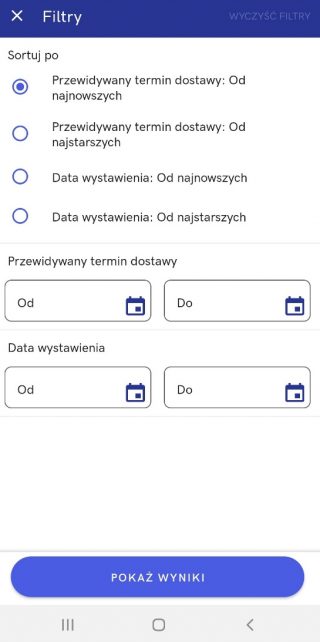

Realizacja aktywnego przyjęcia
Na widoku Przyjęcia magazynowe i zakładce Aktywne, należy wskazać dokument do realizacji.
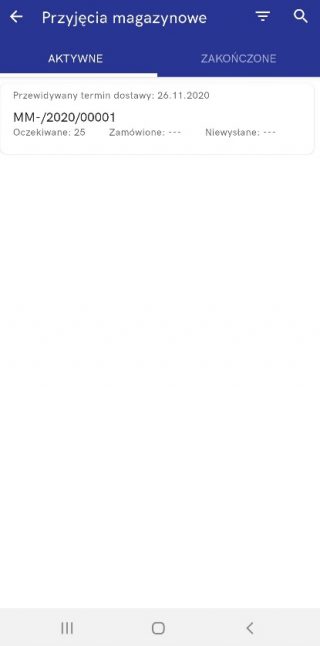
Po wybraniu dokumentu zobaczymy widok przesunięcia magazynowego. Jest on podzielony na dwie karty:
Przyjmij – Wyświetla obecny etap przyjęcia dokumentu. Rozwinięcie poszczególnych etapów pozwala na wyświetlanie szczegółów w formie statystyk takich jak oczekiwana ilość artykułów do przyjęcia, brakujące przyjęcia, nieoczekiwane przyjęcia.
Szczegóły – wyświetla szczegóły dokumentu (ilość oczekiwanych artykułów, magazyn źródłowy i docelowy oraz datę realizacji)
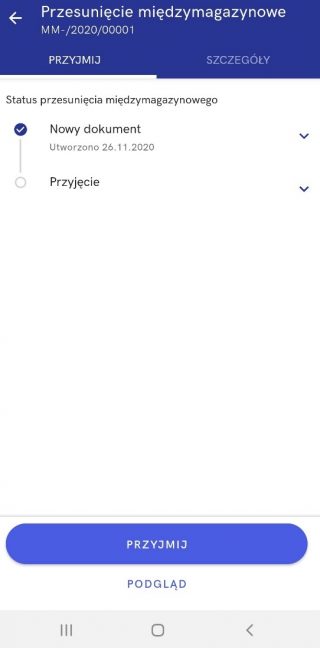
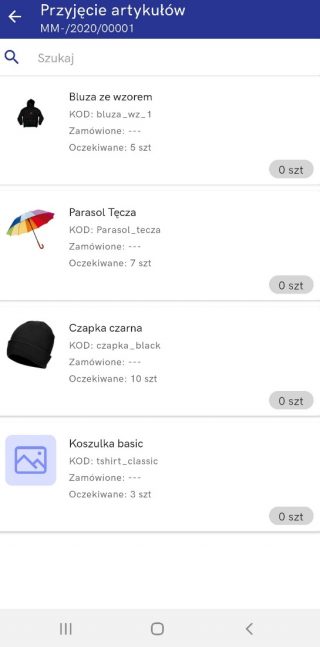
Na dole widoczne są przyciski:
- Przyjmij – umożliwia procesowanie dokumentu. W przypadku gdy edytowany jest zaparkowany dokument, to nazwa tego przycisku zmienia się na Kontynuuj przyjmowanie
- Podgląd – wyświetla listę oczekiwanych artykułów do przyjęcia. Pole Szukaj umożliwia wyszukanie wskazanych pozycji
Po wybraniu Przyjmij otworzy się lista artykułów oczekiwanych do przyjęcia.
Po wybraniu konkretnej pozycji można wpisać przyjmowaną na magazyn ilość.
Ikony w górnym prawym rogu pozwalają na:
- Ikona plusa – dodanie artykułu spoza oczekiwanych artykułów. sposób artykuły można usuwać z listy przyjęcia.
- Ikona więcej – pokazuje przycisk Przyjmij wszystkie – czyli oznaczenie wszystkich pozycji jako przyjętych zgodnie z oczekiwanymi ilościami. Zostanie wyświetlone okno potwierdzające ten wybór.
Na dole widoczny jest pasek postępu przyjęcia oraz przyciski:
- Parkuj – zapisuje dokument na liście aktywnych. W każdym momencie możliwa jest jego kontynuacja.
- Dalej – kończy etap deklarowania przyjętych ilości i procesuje przyjęcie dalej
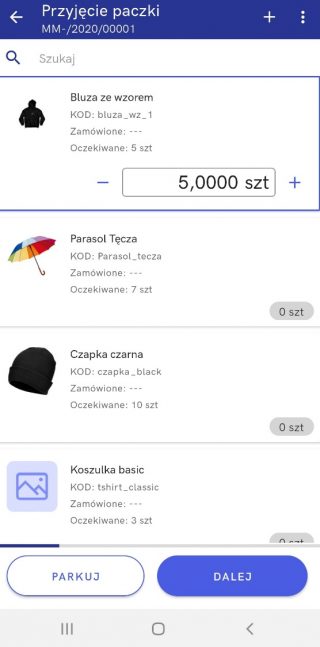
W przypadku gdy zostanie dodany artykuł spoza dokumentu lub przekroczą tą oczekiwaną, pojawi się komunikat informujący o dodatkowym artykule.
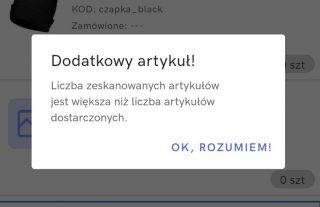
W przypadku gdy zadeklarowane ilości są mniejsze niż oczekiwane, to przy przejściu dalej pojawi się komunikat, że część
Po przyciśnięciu Dalej zostanie wyświetlona statystyka przyjęcia:
- Wysłane produkty – ilość produktów zadeklarowana jako wysłana
- Oczekiwane i przyjęte artykuły – ilość przyjętych oczekiwanych artykułów
- Nieoczekiwane artykuły -artykuły spoza listy pozycji dokumentu
- Brakujące – ilość oczekiwanych brakujących towarów w dostawie
- Przyjęte – jako suma przyjętych
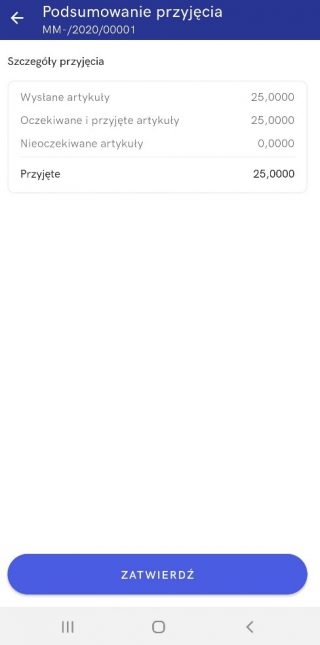
Przyciskiem Zatwierdź możemy zatwierdzić przyjęcie. W tym przypadku zostanie wyświetlony komunikat potwierdzający przyjęcie dostawy. Dokument przesunięcia trafi na zakładkę Zakończone.
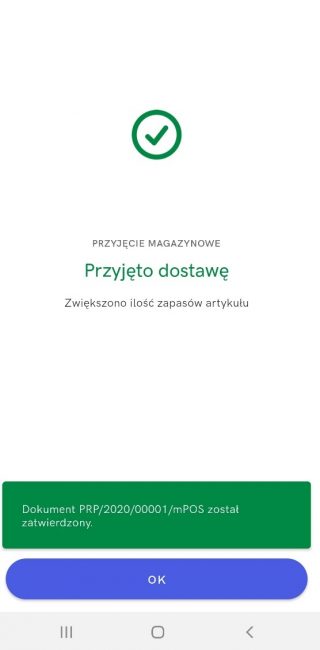
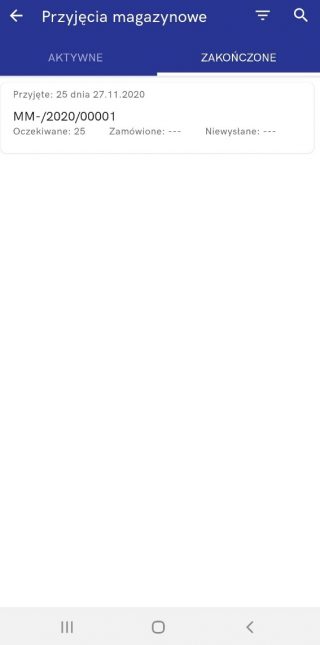
Jeśli otworzymy zakończony dokument, pojawi nam się widok edycji taki jak w przypadku aktywnego dokumentu. W tym przypadku wszystkie etapy będą zakończone, a na dole będą widniały przyciski:
- Podgląd – pozwala na przegląd przyjętych artykułów i ich ilości.
- Anuluj przyjęcie – pozwala na anulowanie dokumentu
Anulowanie przyjęcia
Jeśli zajdzie potrzeba anulacji zatwierdzonego przyjęcia można tego dokonać z poziomu zakładki Zakończone. Należy wskazać odpowiedni dokument, a następnie wybrać opcję Anuluj przyjęcie. Anulacje należy potwierdzić w oknie, które się pojawi.
Tym sposobem dokument przyjęcia zostanie Anulowany, a dokument przesunięcia magazynowego powróci na zakładkę Aktywne i będzie możliwa jego ponowna realizacja.
